 组建windowsserver网络实验平台毕业设计论文
组建windowsserver网络实验平台毕业设计论文
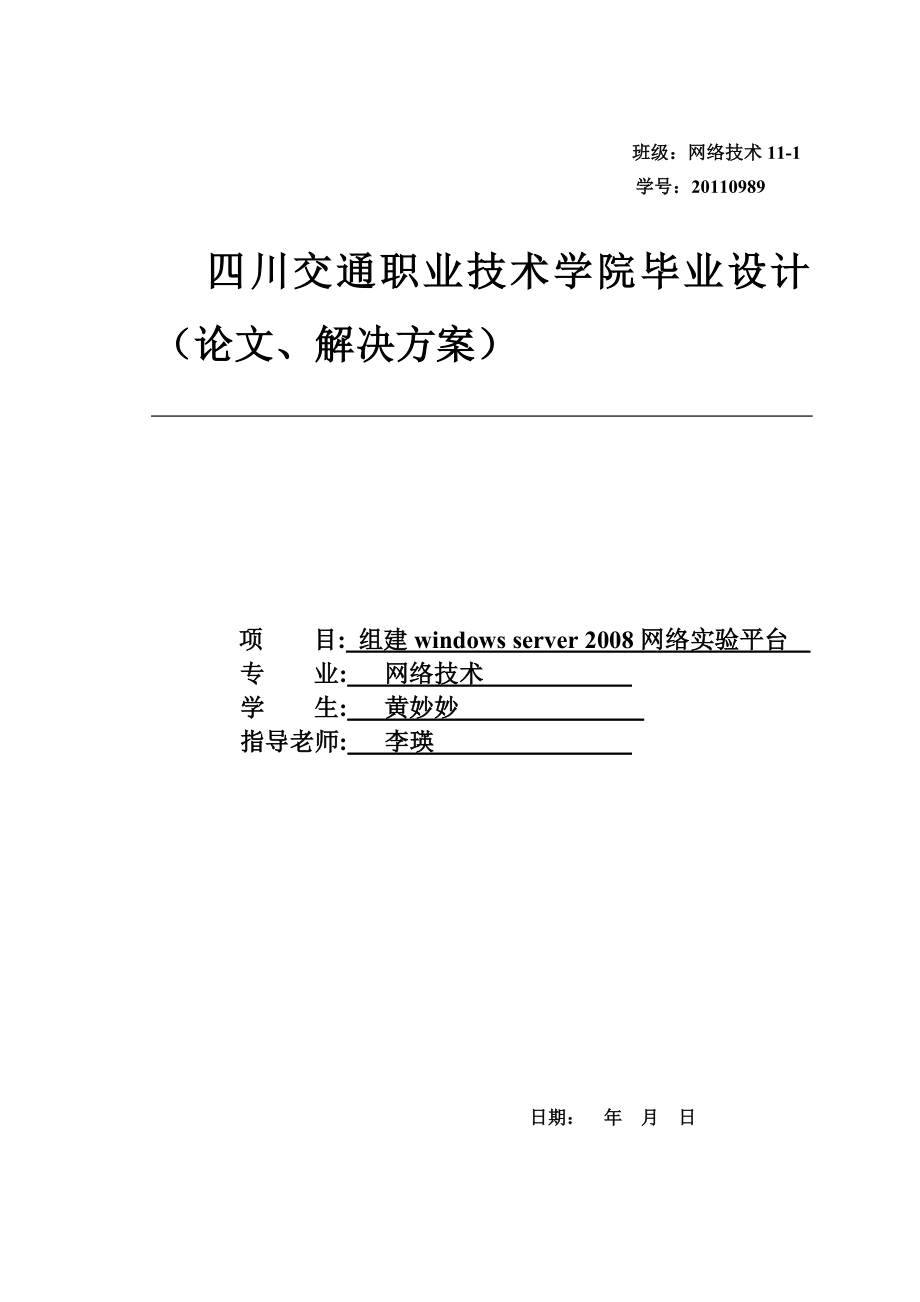


《组建windowsserver网络实验平台毕业设计论文》由会员分享,可在线阅读,更多相关《组建windowsserver网络实验平台毕业设计论文(41页珍藏版)》请在装配图网上搜索。
1、 班级:网络技术11-1 学号:20110989 四川交通职业技术学院毕业设计(论文、解决方案) 项 目: 组建windows server 2008网络实验平台 专 业: 网络技术 学 生: 黄妙妙 指导老师: 李瑛 日期: 年 月 日毕业设计(论文)独创性声明本人声明,所呈交的毕业设计(论文)是在导师指导下本人独立完成的研究成果。文中依法引用他人的成果,均已做出明确标注或得到许可。论文内容未包含法律意义上已属于他人的任何形式的研究成果,也不包含本人已用于其他方面的论文或成果。本文如违反上述声明,愿意承担以下责任和后果: 1.“毕业综合能力考核”这门课评定为不合格,直接重修;2.学校按照有关
2、规定给予系内通报;3.本人负责因论文成果不实产生的法律纠纷。论文作者签名: 日期: 年 月 日摘 要Windows Sever 2008用于在虚拟化工作负载、支持应用程序和保护网络方面向组织提供最高效的平台,它为开发和可靠地承载web应用程序和服务提供了一个安全、易于管理的平台。Windows server 2008通过加强操作系统和保护网络环境提高了安全性。通过加快IT系统的部署与维护,使服务器和应用程序的合并与虚拟化更加鉴定,并且提供直观管理工具。Windows server 2008为任何组织的服务器和网络基础结构奠定了最后的基础。实验课程是计算机网络相关课程教学中的重要环节,为此,各个
3、高校都建立了计算机网络实验室。近年来,随着高校的不断扩招,原有的网络实验室规模已经远远不能满足日益增多的学生的需要,对大多数资金紧张的院校来说,不断建设新的计算机网络实验室,无论是从成本角度还是从管理角度考虑都是不合适的。此外,由于网络实验室中的网络设备数量及实验时间的限制,学生们往往只能共用一套网络系统。以至于学生无法真正全面了解计算机网络的运行机制与掌握计算机网络操作的实际技能。为了解决这些问题,我们在计算机上建立一个网络实验平台。该平台能对服务器操作系统进行虚拟,又能对服务器的各种服务进行配置和管理。通过该平台,大家能更加客观地了解服务器的用途和概念,更加快捷的对理论知识进行巩固和认识。
4、本文的实战环境是在VMWare Workstation 9虚拟机上实现基于windows server 2008操作系统的网络服务器构建,详细介绍了服务器的配置与管理。如域控制(AD)、DHCP动态主机配置、DNS域名解析、FTP服务器搭建WEB站点和远程管理(RRAS)等。 【关键词】:网络实验平台、Web、FTP、DHCP、DNS服务器、RRAS、域控制器AbstractWindows Sever 2008 has used for virtualized workloads, supporting applications and protect networks to the orga
5、nization to provide the most efficient platform.It gives a plaform that develope and reliably hosting web applications,services provide a safte and easyily management.Windows server 2008 improve security by strengthenging the operating system and protecting the network environment.By accelerating th
6、e deployment and maintenance of IT systems,so that the server provides an intuitive management tool for applications consolidation and virtualization more indentification,and . Windows server 2008 server has laid the basis for the final ,which any organization and network infrastructure.Experimental
7、 course is “Computer Network” related courses an important part of teaching.In recent years, with the continuous college enrollment, the existing network has been far from laboratory scale to meet the increasing needs of students, money is tight for most institutions, either from a cost point of vie
8、w or from a management point of view is inappropriate.In addition, because the network number of network devices in the lab and experimental time constraints, students often only share a network system. So that students can not really fully understand the operating mechanism of computer network comp
9、uter network operations and mastery of practical skills.To solve these problems, we use a computer to establish a network test platform. The platform can be a virtual operating system on the server, the server can be configured and managed various services. With this platform, we can be more objecti
10、ve understanding of the purpose and concept of the server, and more efficient to consolidate theoretical knowledge and understanding.This article combat environment in VMWare Workstation 9 virtual machine-based windows server 2008 operating system, network server build, detailed end server configura
11、tion and management. Such as domain controller (AD), DHCP dynamic host configuration, DNS DNS, FTP server set up WEB site and remote management (RRAS) and so on.【Keywords】: Test Platform、Web、FTP、DHCP、DNS 、RRAS、Domain Controller目 录第1章 网络实验平台1 1.1 网络实验平台的介绍1 1.2 实验平台搭建1 1.3 网络实验的概括2第2章 创建DHCP服务器32.1 D
12、HCP的概述32.2 DCHP的优点32.3 DCHP分配IP地址信息过程42.4 DHCP地址租约更新42.5 安装和配置DHCP服务器52.6 配置DHCP客户端6第3章 创建DNS服务器73.1 DNS概述83.2名称空间83.3 DNS的工作过程83.4 安装与配置DNS服务器93.5域名解析测试113.6 配置内网DNS实现内部域名解析12第4章 创建Web站点和FTP站点144.1 创建Web站点144.2 IIS的安装和web站点的搭建144.3 创建FTP站点18第5章 远程访问215.1 远程访问概念215.2 远程访问的不同连接类型215.3 VNP概念215.4 VPN使
13、用的协议215.5远程访问身份验证方法225.6 安装和配置远程访问服务器225.7 配置域用户允许VPN接入265.8 在远程个人计算机上配置VPN客户端26第6章 SSL和HTTPS286.1 SSL概念286.2 HTTPS概念286.3 配置WEB站点使用HTTPS通信28参考文献34致 谢35四川交通职业技术学院毕业设计(论文)第1章 网络实验平台1.1 网络实验平台的介绍 本实验平台是在VMWare 9.0的平台上组建了基于Windows Server 2008的网络实验平台。VMWare是一种先进的虚拟机软件。虚拟机指运行于物理计算机上的由软件模拟出来的计算机,或称为逻辑上的计算
14、机。这些虚拟机上可以像真正的计算机一样,拥有自己独立的CPU、硬盘、内存及其他硬件,并安装操作系统。这些虚拟机上的操作系统称为虚拟子系统,它们建立在正在运行的操作系统上。如图1-1所示:图1-1 实验平台 1.2 实验平台搭建 在WMWare 9.0的实验平台上,添加3台计算机。一台为域控制器,一台为成员服务器,一台为独立服务器。在域控制器这台计算机上,在“运行”中输入“dcpromo”命令。在新林中创建域为。成员服务器则需要加入该域。为了节约成本和计算机内存的限制,在本实验平台中,将所需的DHCP、DNS、远程访问等服务都安装在一台域控制中。如图1-2所示:图1-2 域控制器1.3 网络实验
15、的概括在域控制器上分别添加DHCP、DNS、远程访问、IIS、FTB服务。在DCHP服务器上要配置DHCP客户端的动态IP分配,而客户端能够自动获取到DHCP服务器上所分配的IP。在DNS服务器上,创建DNS域名解析,DNS客户端能够解析到服务器端的域名与DNS的IP参数。在远程服务器上创建VPN服务,远端计算机能够新建VPN连接,并且能够访问VNP服务器的资源。在服务器上创建web站点和FTP站点,客户端能访问到web站点和ftp站点的资源,并且还能实现https通信。第2章 创建DHCP服务器2.1 DHCP的概述动态主机配置协议(DHCP)是一个TCP/IP标准,用于减少网络客户机IP地
16、址配置的复杂度和管理开销。Windows Server 2008提供DHCP服务,该服务允许一台计算机作为DHCP服务器并配置用户网络中启用DHCP的客户计算机。DHCP在服务器上运行,能够自动集中管理IP地址和用户网络客户计算机所配置的其他TCP/IP设置。2.2 DCHP的优点2.2.1 TCP/IP的配置方式对于基于TCP/IP的网络,必须要进行IP数据的设置,例如IP地址、子网掩码或默认网管。可以使用两种方式进行自定义的TCP/IP的设置。1、 手动TCP/IP配置 手动输入不可避免地会产生输入错误。这些错误也许会导致通信无法正常进行或IP地址冲突。手工输入方式不适合比较大的网络,管理
17、负担过于繁重。2、 自动TCP/IP配置 使用DHCP进行自动化配置,当将DHCP服务器设置为支持DHCP客户端时,DHCP服务器将自动将相关的配置信息提供给DHCP客户端。自动TCP/IP配置方式可以包装网络中的客户端得到正确信息。2.2.2 使用DCHP的优点DHCP具有以下优点:1. 安全可靠地配置DCHP可以把手工IP地址配置所导致的配置错误减小到最低程度,比如输入错误或者地址冲突等2. 减少了网络管理工作量3. TCP/IP配置是集中化和自动化的。网络管理员能集中定义全局和特定子网的TCP/IP配置。4. 客户机配置的地址变化必须经常更新。2.3 DCHP分配IP地址信息过程 DHC
18、P租约生成过程就是DCHP客户端从DCHP服务器获得IP地址配置信息的过程。DCHP通过以下四个步骤将IP地址信息以租约的方式提供给DHCP客户端。1. DHCP请求2. DHCP提供3. DHCP选择4. DHCP确认或DHCP拒绝2.4 DHCP地址租约更新2.4.1 租约期限 租约期限是指DHCP客户端在客户端在租约更新前可以使用的IP地址租约的时间。为了确保地址不再使用时不留在分配状态,以及地址重复分配等问题,DHCP服务器在地址分配中设置一个由管理员定义的时间限制,即租约持续时间。在租约过期之前,客户端需要要服务器续租指派给它的地址租约。在租约时间过去一半时,DHCP客户机请求一次租
19、约更新,DHCP服务器就延长该租约。2.4.2 租约更新的方法租约更新可以采用自动更新和手动更新两种方法1. 自动更新当租约期达到租约期限50%时,DHCP客户端将自动开始尝试续租该租约。每次DHCP客户端重新启动的时候也将尝试续租该租约。DHCP客户端将向提供租约的DHCP服务器发一个DHCPREQUEST。如果该DHCP服务器可用,它将续租该租约并向DHCP客户端提供一个包含新的租约期和任何需要更新配置参数值的DHCPACK数据包。当租约期达到租约期限87.5%的时候,DHCP客户端就将发出一个DHCPDISCOVER数据包。2. 手动更新如果需要立即更新DHCP配置信息,可以手动对IP地
20、址租约进行租约操作。则在客户机上的命令提示符下,执行命令:ipconfig /renew2.5 安装和配置DHCP服务器DHCP服务器的地址必须是静态的。因为它要根据自己的IP地址所在的网段来断定给本网段计算机分配哪个作用域中的地址。操作步骤如下:1. 以管理员身份登录域控制器。打开服务器管理。2. 单击“服务器管理器”-“添加角色”-勾选“DHCP服务器”。连续默认单击“下一步”-“完成”。则完成了DHCP服务的安装。如图2-1所示:图2-1 DHCP服务的安装3. 单击“开始”-“管理工具”-“DHCP”。打开“DHCP服务器”窗口。展开“IPv4”-右击新建“作用域”。作用域的名称为“行
21、政部动态IP”。起始IP和结束IP为“192.168.10.50”-“192.168.10.150”。如图2-2所示。 图2-2 DCHP服务器的作用域设置4. 右击“服务器”选项-“配置服务器”,在“服务器”选项中,勾选“路由器”,IP地址为“服务器的DNS参数“。如图2-3所示:图2-3 路由器的IP设置2.6 配置DHCP客户端1. 以管理员身份登录客户端计算机。2. 单击“开始”-右击“网络”,选择“属性”。打开“网络和共享中心”。3. 在“本地连接状态”中单击属性,选中“Internet协议版本4(TCP/IP)”复选框,单击属性按钮。4. 将计算机的IP地址设置为“自动获得IP地址
22、”和“自动获得DNS服务器地址”。可以看到网络已经变成网络了。如图2-4所示: 图2-4 自动获取IP地址5. 在客户端的计算机中,单击“运行”-“输入cmd”。在命令提示符下窗口中,输入:ipconfig /release,然后再输入ipcofnig /renew。再输入ipconfig /all,就从DHCP服务器端获得了动态的IP了。如图2-5所示: 图2-5 命令提示符查看所获取的IP信息 第3章 创建DNS服务器3.1 DNS概述DNS是一个名称解析服务。DNS把人们易于读取的地址解析为IP地址。在DNS服务体系中,包含有使用域名来标示自己的客户机,以及提供名称解析服务的DNS服务器
23、两部分。DNS服务器的主要构件是一种分层的分布式数据库,包含DNS主机名称到IP地址的映射信息。DNS使计算机和服务能够通过使用文字数字形式的名称被定位。3.2名称空间 DNS的命名规则称为“名称空间”。DNS名称空间包括根域、顶级域、二级域、子域。DNS名称空间与主机名称合在一起就是完全合格的域名(FQDN)。1. 根域:根域是DNS树的根节点。在DNS域名中显示为句点.。2. 顶级域:顶级域是域名中的末尾(最右边)部分。3. 二级域:二级域名是一个唯一的、长度可变的名称,被InterNIC正式注册给某个连接到Internet的个人或机构。4. 子域:一些大的机构还可以添加更多的用单独名称表
24、示的子分支或部门,以进一步细分其注册域名。3.3 DNS的工作过程DNS是基于客户机/服务器模式运行的。在客户机/服务器模型中,DNS服务器上有一个数据库,其中保存着DNS名称空间中名称和IP地址的映射关系。3.3.1 DNS系统的组件DNS解决方案由以下几部分构成:DNS服务器、DNS客户端、DNS客户端解析器以及DNS资源记录和区域组成。3.3.2 DNS查询查询是指客户端发送到DNS服务器的名称解析请求。有两种类型的查询:递归查询和迭代查询。1. 递归查询。执行递归查询时,服务器会解析客户端所查询的名称,如果解析成功,DNS服务器将把解析到的IP返回给客户端。如果解析不到,DNS服务器将
25、向客户端返回一个错误信息,报告指定的名称不存在,并且该DNS服务器不会染客户端向其他的DNS服务器去查询。2. 迭代查询。如果某台DNS服务器收到一个迭代查询,那么它会在自己的高速缓存区或数据库中查找请求的记录。如果解析不到,它将向客户端返回另外一台DNS服务器的IP地址,客户端将向这台服务器发出查询请求,然后将重复这一过程,直到客户端找到了能够让它所请求的名称解析为IP的DNS服务器。 3.4 安装与配置DNS服务器1. 打开“服务器管理器”窗口,单击“添加角色”,在“添加角色”对话框中,将“DNS服务器”的复选框勾上,依次单击“下一步”按钮。在“安装结果”对话中,单击“完成”按钮,则就完成
26、了DNS服务器的安装。2. 打开“网络”属性,在“网络连接”对话框中,选择“本地连接”-“Internet协议版本属性”,将服务器的首选DNS服务器的IP设置成服务器的主机IP地址。如图3-1所示: 图3-1 设置IP地址与DNS地址3. 选择“开始”-“程序”-“管理工具”-“DNS服务器”,打开DNS管理器。4. 在“DNS管理器”窗口中,右击“正向区域”-“新建区域”。在“新建区域向导”对话框中单击“下一步”按钮。如图3-2所示: 图3-2 创建新域5. 在“区域类型”对话框中选择“主要区域”-“下一步”,区域名称输入:。单击“下一步”按钮。如图3-3所示: 图3-3 创建主要区域6.
27、“区域文件”为默认的-单击“下一步”-“下一步”-“完成”按钮。7. 展开“正向查找”,右击“”-“新建主机”。在“新建主机”对话中,主机名输入:www。IP地址为:192.168.10.2。 3.5域名解析测试1. 登录域成员的计算机,查看该计算机的IP地址是否为自动获取,如果不是, 将IP地址和DNS设置成自动获得。2. 选择“开始”-“运行”,输入“cmd”。在“命令提示符”窗口中,输入:ipconfig/all。查看从DHCP服务器上获得的IP和DNS参数。如图3-5所示: 图3-5获取的IP参数3. 在命令提示符窗口中输入:ping www.huanshang.coom。查看是否能够
28、解析出DNS服务器的地址。如图3-6所示: 图3-6域名解析3.6 配置内网DNS实现内部域名解析场景:某一公司有一内部办公网站,网络管理员打算让员工使用www.MI.com访问webserver。有一个内部用FTP站点,网络管理员打算让办公人员使用ftp.MI.com访问FTP服务器。内部有一邮件服务器mailserver,网络管理员打算让办公人员使用mail.MI.com访问该服务器。因为域名MI.com没有在Internet上注册,所以内部员工的计算机要想解析www.MI.com、ftp.MI.com、mail.MI.com,必须使用内网的DNS服务器。除此,办公人员除了访问内网的服务器
29、,还需访问Internet。那么DNS服务器还必须能够将访问Internet的域名解析请求转发到Internet服务器上的DNS。 步骤: 成功登录到DNS服务器后,更改本地连接的TCP/IP协议属性,使用Internet上的DNS服务器作为首选的DNS服务器。1. 单击“开始”-“程序”-“管理工具”-打开“DNS”管理界面。2. 单击“正向查找区域”-“新建区域”-“主要区域”,区域名称为:MI.com。如图3-7所示: 图3-7 创建MI.com的区域3. 在“区域文件”对话框中保存默认设置,“动态更新”对话框中选择“不允许动态更新”,单击“下一步”按钮,然后在“正在完成新建区域向导”对
30、话框中单击“完成”按钮。4. 右击“MI.com”,选择“新建主机”,在“新建主机”对话框中,名称为:www。IP为:192.168.10.2。5. 再分别添加FTP和mail主机记录。如图所示: 图3-8 新建www、ftp、mail主机名6. 在本地计算机上,更改本地连接。将该计算机配置成使用内网的DNS服务器参数作为首选的DNS服务器。如图所示:7. 单击“开始”-“程序”-“运行”,输入“cmd”。在“命令提示符”窗口中输入:nslookup。测试内网域名www.MI.com域名解析。如图所示: 图3-9 解析域名地址 第4章 创建Web站点和FTP站点4.1 创建Web站点4.1.1
31、 WWW基本概念World Wide Web(万维网)是Internet上集文本、声音、动画、视频等多种媒体信息于一身的信息服务系统,整个系统由web服务器、浏览器及通信协议3部分组成。WWW采用的通信协议是超文本传输协议,它可以传输任意类型的数据对象,是Internet发布多媒体信息的主要应用层协议。URL(统一资源定位器)是用来准确查找某个网络资源,描述格式为:协议:/主机名称/路径名/文件名:端口号。4.1.2 IIS的概述IIS是基于TCP/IP的Web应用系统,使用IIS可使运行Windows Server 2008的计算机成为大容量、功能强大的Web服务器和FTP服务器,IIS不但
32、可以通过使用HTTP协议传输信息,还可以提供FTP和Gopher服务器。这样IIS可以轻松地将信息发送到Internet上。4.2 IIS的安装和web站点的搭建案例:在DNS服务器上搭建一个web站点,域名为:,并在客户端的计算机上能够访问该站点及站点上的资源。1. 用管理员身份登录web服务器。2. 打开“服务器管理器”界面,单击“添加角色”。在“添加角色”对话框中,勾选“IIS管理器”复选框。如图4-1所示:图4-1 IIS的安装3. 勾选web站点的功能和ftp功能。单击“下一步”按钮,直到出现“完成”按钮的界面。如图4-2所示:图4-2 IIS功能选择4. 单击“开始”-“管理工具”
33、-“Internet信息服务(IIS)管理器”。打开“IIS”窗口,展开“网站”-“默认网站”,在右边的窗口中双击“默认文档”,将“webpage.html”添加到默认文档中。“基本设置”中将文档的目录设置为“C:web”。如图4-1所示: 图4-1 添加默认文档5. 在“操作”窗口中,单击“绑定”,在“网站绑定”窗口中,设置“类型” 为“http”,端口为“80”,“IP”为“192.168.10.2”。如图4-2所示: 图4-2 网站的IP绑定6. 单击“开始”-“管理工具”-“DNS”,打开“DNS”管理窗口。右击“正向区域”-“新建区域”-“主要区域”,区域名称为:,以下的选项都默认,
34、然后连续单击“下一步”,单击“完成”按钮,则完成了区域的创建。7. 展开“正向查找区域”-右击“”,选择“新建主机”。在“新建主机”窗口中,名称为“www”,IP地址为“192.168.10.2”。8. 登录客户端计算机。9. 单击“开始”-“运行”-输入“cmd”。在命令提示符窗口中,输入“ping ”。查看是否能ping通服务器端的域名。如图4-3所示: 图4-3 客户端上域名解析10. 打开浏览器,在地址栏输入“”。则显示能成功访问服务器端的资源。如图4-4所示: 图4-4 客户端网页访问4.3 创建FTP站点4.3.1 FTP概述IIS中包含了可用于发布和管理文件的文件传输协议服务。同
35、时,IIS中有隔离FTP用户功能,可帮助管理员有效地保证FTP服务的安全并向客户提供商业化的FTP服务。4.3.2 配置FTP服务器任务:1. 在FTP根目录下为域用户创建目录2. 共享FTP根目录设置权限3. 为域用户创建用户隔离的FTP站点步骤:1. 用管理员身份登录FTP服务器。2. 双击我的电脑,进去C盘,创建ftp目录。3. 单击“开始”-“程序”-“管理工具”-“Internet信息服务(IIS)管理器”。4. 在“IIS管理器”窗口中,右击“FTP站点”,选择“新建”-“FTP站点”。5. 在“欢迎试用FTP站点创建向导”对话框中单击“下一步”按钮。6. 在“FTP站点描述”对话
36、框中输入描述:ftp。内容目录:C:ftp。单击“下一步”按钮。如图4-7所示: 图4-7 发布ftp站点7. 在“IP地址和端口设置”对话框中IP地址需安装“全部未分配”,端口默认为:21。如图4-8所示: 图4-8 ftp站点的设置8. 在“身份验证和授权信息”对话框中“身份验证”的勾选“匿名”。“允许访问”下拉列表框选择“匿名用户”,权限:则选中“读取”和“写入”复选框,单击“下一步”按钮。如图4-9所示。图4-9 身份验证的设置9. 在“已成功完成FTP站点创建向导”。对话框中单击“完成”按钮。4.3.3客户端测试FTP服务器的访问1. 用管理员身份登录客户端计算机。2. 打开浏览器,
37、在地址栏输入:ftp:/192.168.10.2,就能够访问FTP站点。如图4-10所示:图4-10 访问ftp站点资源第5章 远程访问5.1 远程访问概念 通过将“路由和远程访问”配置为充当远程访问服务器,可以将远程工作人员或流动人员连接到组织网络上。远程用户可以像其计算机物理连接到网络上一样进行工作。利用远程访问连接可以使用通过LAN连接的用户通常可用的所有服务(包括文件共享、打印共享、Web服务器访问和消息传递)5.2 远程访问的不同连接类型运行“路由和远程访问”的服务器提供两种不同类型的远程访问连接。 VPN:虚拟专用网络。使用VPN技术使出差的用户能够通过Internet访问内网,通
38、过配置站点间VPN将两个局域网通过Internet连接起来。拨号网络:在拨号网络中,远程访问客户端使用电信提供商的服务与远程访问服务器上的物理端口建立非永久的拨号连接。5.3 VNP概念VPN(虚拟专用网络)是当前应用较为广泛的技术,可以利用VPN技术使出差的用户能够通过Internet访问内网,通过配置站点间VPN将两个局域网通过Internet连接起来。针对不同的用户需求,VPN有三种解决方案。远程访问虚拟网(Access VPN)、企业内部虚拟网(Intranet VPN)和企业扩展虚拟网(Extranet VPN)。5.4 VPN使用的协议VPN中的隧道是由隧道协议形成的,VPN使用的
39、隧道协议主要有三种:点到点隧道协议(PPTP)、第二层隧道协议(L2TP)以及IPSec。PPTP:点到点隧道协议。PPTP封装了PPP数据包中包含的用户信息,支持隧道交换。隧道交换可以根据用户权限,开启并分配新的隧道,将PPP数据包在网络中传输。并且,隧道交换还可以将用户导向指定的企业网络内部服务器。PPTP便于企业在防火墙和内部服务器上实施访问控制。位于企业防火墙的隧道终端接受包含用户信息的PPTP数据包,然后对不同来源的数据包实施访问控制。L2TP:第二层隧道协议。L2TP协议综合了PPTP和L2F(layer 2 forwarding)协议的优点,并且支持多路隧道,这样可以使用户同时访
40、问Internet和企业网。IPSec:用来增强VPN安全性的标准协议。IPSec包含了用户身份认证、查验和数据完整性等内容。 隧道协议的不同:1 PPTP要求互联网络为IP网络,L2TP只要求隧道媒介提供面向数据包的点对点的连接2 PPTP只能在两端点间建立单一隧道3 L2TP可以提供包头压缩4 L2TP可以提供隧道验证,PPTP则不支持隧道验证。 5.5远程访问身份验证方法Windows Server 2008中的远程访问支持表6-1中列出的点对对协议身份验证协议表5-1 点对点协议(PPP)身份验证协议协议说明安全级别PAP(密码身份验证协议)使用纯文本密码最不安全的身份验证协议CHAP
41、(质询握手身份验证协议)使用行业标准的MD5哈希方案来响应加密要求使用纯文本版本的密码来验证质询响应。不抵御远程服务器模拟MS-CHAPv2(Microsoft 质询握手身份验证协议第2版)提供双向身份验证安全性强于CHAPEAP(可扩展的身份验证协议)允许使用身份验证方案对远程访问连接进行随意身份验证可以最灵活地改变身份验证,安全性最强5.6 安装和配置远程访问服务器1. 以域管理员身份登录到远程访问服务器中。2. 添加一张新的网卡,并设置它的IP为:192.168.100.20。3. 打开“服务器管理器”,单击“添加角色”。4. 在“选择服务器角色”对话框中勾选“网络策略和访问服务”复选框
42、-单击“下一步”按钮。如图6-1所示: 图5-1 服务角色的安装5. 在“选择角色”对话框中将“路由和远程访问服务”、“远程访问服务”、“路 由”的复选框勾上,然后单击“下一步”按钮。6. 在“确认安装选择”对话框中单击“安装”,然后“安装结果”对话框中单击“关闭”按钮。7. 单击“开始”-“程序”-“管理工具”-“路由和远程访问”命令。打开“路由 和远程访问服务”管理工具。右击“本地”,在弹出的菜单中选择“配置并启用路由和远程访问”命令。如图6-2所示: 图5-2 路由与远程的启动8. 在“路由和远程访问服务器安装向导中”对话框中单击“下一步”按钮。9. 在“配置”对话框中选择“远程访问(拨
43、号或VPN)”单选按钮,单击“下一步”按钮。如图5-3所示: 图5-3 远程访问的配置10. 在“远程访问”对话框中,勾选“VPN”复选框。如图所示: 图5-4 勾选VPN服务11. 在“VPN连接”对话框中,网络接口选择“本地连接2”,单击“下一步”按钮。如图5-5所示:图5-5 VPN连接的端口12. 在“IP地址分配”对话框中,选择“指定”单选按钮,单击“下一步”按钮。在指定的对话框中,IP地址范围为:192.168.100.1-192.168.100.100。如图5-5所示: 图5-6 IP地址的指定范围13. 在“正在完成路由和远程访问服务器安装向导”对话框中单击“完成”按钮,在“路
44、由和远程访问”对话框中单击“确定”按钮。5.7 配置域用户允许VPN接入1. 以域管理员身份登录远程访问服务器。2. 单击“开始”-“程序”-“管理工具”-“Active Directory用户和计算机”命令,打开Active Directory用户和计算机管理工具。3. 展开域名-User,找到“Administrator”用户,在“Administrator属性”对话框框中的“拨入”选项卡中选择“允许”访问。 5.8 在远程个人计算机上配置VPN客户端1. 在远程个人计算机上,单击“开始”-“程序”-右击“网络”-“属性”。2. 在“网络和共享中心”对话框中单击“设置连接和网络”选项。3.
45、 在“设置连接或网络”对话框中选择“连接到工作区”选项,单击“下一步”,在“连接到工作区”对话框中单击“使用我的Internet连接(VPN)”选项。如图5-7所示: 图5-7 使用VPN连接4. 在“键入要连接的Internet地址”对话框中输入RRASServer的公网IP地址或域名192.168.10.2。单击下一步。5. 输入VPN连接的用户名、密码、域,单击连接。6. 在客户端中的命令提示窗口中,输入:ipconfig /all。查看是否能从VPN服务器端获取到指定的IP地址范围。如图5-8所示: 图5-9 查询是否从VPN客户端获取到指定的IP 第6章 SSL和HTTPS6.1 S
46、SL概念SSL为Netscape所研发,用以保障在Internet上数据传输的安全,利用数据加密技术,可确保数据在网络上传输过程中不会被截取及窃听。SSL协议位于TCP/IP与各种应用层协议之间,为数据通信提供安全支持。SSL协议可分为两层:1 SSL记录协议。它建立在可靠的传输协议之上,为高层协议提供数据封装、压缩、加密等基本功能的支持。2 SSL握手协议。它建立在SSL记录协议之上,用于在实际的数据传输前,通信双方进行身份认证、协商加密算法、交换加密密钥等。SSL提供的服务:1 认证用户和服务器,确保数据发送到正确的客户机和服务器。2 加密数据以防止数据中途被窃取。3 维护数据的完整性,确
47、保数据在传输过程中不被改变。6.2 HTTPS概念 HTTPS:安全超文本传输协议。HTTPS应用了安全套接字层(SSL)作为HTTP应用层的子层(https使用端口443)。HTTPS是以安全为目标的HTTP通道,是HTTP的安全版。6.3 配置WEB站点使用HTTPS通信任务:1. 在web服务器上创建配置web站点2. 在WEB服务器上申请web服务器证书3. 配置WEB服务器使用数字证书4. 在DNS服务器上配置域名解析5. 在客户机访问网站步骤:1. 成功登录服务器,查看该服务器上是否安装“WEB服务器(IIS)”。如图没有,则在“服务器管理器”中添加“角色”-“web服务器(IIS
48、)”。2. 在C盘中创建目录 my web,并建立一个网页文件1.html。 3. 选择“开始”-“程序”-“管理工具”-“IIS管理器”。4. 打开“IIS管理器”界面后,展开“网站”,在中间的面板中,双击“默认文档”,将“1.html”添加到默认文档中。5. 单击“基本设置”,将网站目录更改为“C:my web”。6. 找到“服务器证书”选项,然后双击。在“服务器证书”界面中,单击“创建证书申请”。如图6-1所示:图6-1 服务器证书的申请 7. 在“申请证书”对话框中的“可分辨名称属性”的通用名称输入:(与DNS中所创建的主要区域要一样)。如图6-2所示:图6-2 申请证书的通用名称8.
49、 为所申请的证书指定一个文件名。9. 打开浏览器,在地址栏中输入:http:/本机IP/certsrv。在打开的页面中单击“申请证书”。如图6-3所示:图6-3 证书申请10. 然后选择“高级证书”-“使用base64编码编码的PKCS#7文件续订证书申请”选项。11. 打开保存的web服务器证书申请记事本,全选所有内容,复杂所有内容,在“提交一个证书申请或续订申请”的页面中,右击-粘贴。然后单击“提交”按钮。 如图6-4所示:图6-4 base-64位编码的复制和粘贴12. 当网页中出现“证书已申请“后,那么说明服务器的证书已经申请成功。13. 单击“开始”-“程序”-“管理工具”-“证书颁
50、发机构”。可以在已颁发的证书中查看刚刚申请成功的证书。14. 再返回到“IIS管理器”对话框中,双击“服务器证书”选项,单击“完成证书的申请”,导入成功申请的证书,并为该证书标记一个好记的名字。15. 选择“Default web site”,单击“绑定”。在“添加网站绑定”对话框中单击“添加按钮”。在“添加网站绑定”对话框中,类型选择https,SSL证书选择,单击“确定”按钮。16. 选择Default web site,单击“SSL设置”选择“要求SSL复选框”,选中“需要128为SSL”复选框,单击“应用”按钮。如图6-5所示:图6-5 SSL设置 17. 打开“DNS管理器”,在正向
51、查找区域中新建domian,主机名为:www,IP地址为:192.168.10.2。18. 在客户端计算机中使用HTTPS访问web站点。打开命令提示符窗口,输入:ping ,查看是否能ping通域名。19. 在浏览器的地址栏中输入:。如图6-6所示: 图6-6 客户端https访问 总 结这次的毕业论文设计是一次全面接触设计的制作过程,比较规范的完成网络操作系统的操作,是一个全方面的的网络实验的配置,需要我们掌握多方面的知识。在这次设计中,我觉得自己的知识面还是有欠缺的,需要在以后的学习和实践中加强,并且要全面的提高自己的知识面与知识层次。我在这个毕业设计中主要做的是用网络操作系统有关的常用
52、网络服务配置。这次实验配置的学习中,我发现了学习不要贪多,而应耐心的将一个服务全面的理解和掌握。多重视实验操作,通过实践来理解理论知识,这样会使学习效率大大提高。在做毕业设计的过程中,自己的设计和思路重要,要善于安排时间,整理自己的思路,不能让自己过于疲劳,也不能让自己每天无所事事。要勇于挑战困难,对于较困难的问题,要敢于研究,善于钻研。通过这次组建基于windows server 2008操作系统的网络实验平台,让自己把零散的知识形成一个整体,把知识掌握的更加牢固,它还丰富了我在服务器方面的知识,使我遇到了很多网络服务配置的难题。特别在网络服务器的有效配置和管理方面,我有了更加丰富的理论和实
53、践经验。参考文献1韩立刚、韩利辉2010:windows server 2008网络基础架构 清华大学出版社2戴有炜,2009:windows server 2008安装指南与配置 清华大学出版社3李文彬,2011:windows server 2008网络管理与架站 清华大学出版社4王淑江,2010:局域网的组建与服务器配置 清华大学出版社5陈彬,2011年:windows server 2008网络操作系统实训 四川交通职业技术学院 致 谢在本次毕业设计中,曾遇到过不少问题,如果只靠我个人的努力,很难按时完成毕业设计,在此,我衷心感谢我的指导老师李瑛老师。从她身上学到了很多东西。认真负责的工作态度,严谨的治学精神和深厚的理论水平都使我获益非浅,她严格的要求更是使我在过程中明白要扎实的学习。无论是在毕业设计上遇到实验配置中的难题,还是在论文中的修改,都是李瑛老师给予了帮助和指导。非常感谢指导老师李瑛她对我无私帮助和悉心的教导,使我的毕业设计得以顺利地按时完成。另外,我还要感谢在这两年来对我有所教导的老师,他们孜孜不倦的教诲不但让我学到了很多知识,而且让我掌握了学习的方法,更教会了我做人处事的道理,在此表示感谢。同时,在windows server 2008服务器的实验配置过程中还有其他的同学也给了我不少帮助,这里一并表示感谢。34
- 温馨提示:
1: 本站所有资源如无特殊说明,都需要本地电脑安装OFFICE2007和PDF阅读器。图纸软件为CAD,CAXA,PROE,UG,SolidWorks等.压缩文件请下载最新的WinRAR软件解压。
2: 本站的文档不包含任何第三方提供的附件图纸等,如果需要附件,请联系上传者。文件的所有权益归上传用户所有。
3.本站RAR压缩包中若带图纸,网页内容里面会有图纸预览,若没有图纸预览就没有图纸。
4. 未经权益所有人同意不得将文件中的内容挪作商业或盈利用途。
5. 装配图网仅提供信息存储空间,仅对用户上传内容的表现方式做保护处理,对用户上传分享的文档内容本身不做任何修改或编辑,并不能对任何下载内容负责。
6. 下载文件中如有侵权或不适当内容,请与我们联系,我们立即纠正。
7. 本站不保证下载资源的准确性、安全性和完整性, 同时也不承担用户因使用这些下载资源对自己和他人造成任何形式的伤害或损失。
